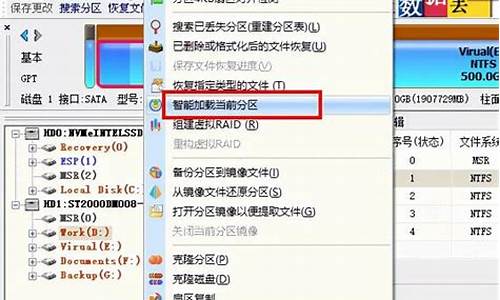您现在的位置是: 首页 > 系统优化 系统优化
_windows 2008 r2系统怎么修复版本
tamoadmin 2024-09-07 人已围观
简介1.Windows Server 2008 r2系统如果没有备份;现在系统有故障可以用原安装盘进行恢复吗2.如何升级windows server 2008 R2各版本3.windows2008r2怎么打补丁与windows 7相比,windows server 2008 r2功能更为全面,开发人员也更喜欢使用win server 2008 r2进行开发。不过,由于windows server 20
1.Windows Server 2008 r2系统如果没有备份;现在系统有故障可以用原安装盘进行恢复吗
2.如何升级windows server 2008 R2各版本
3.windows2008r2怎么打补丁

与windows 7相比,windows server 2008 r2功能更为全面,开发人员也更喜欢使用win server 2008 r2进行开发。
不过,由于windows server 2008 r2一般用于服务器用途,安装完它进入系统后,界面非常简陋……
下面,开始windows server 2008 r2到windows 7的改造之路:
1、激活
装完系统,要永久使用,当然得激活。这个就不细说了,大家各显神通吧。比如使用msdn序列号、使用破解补丁、上淘宝低价购买序列号等等。
2、安装驱动
一
般购买的系统很少官方提供windows server 2008 r2版驱动的下载的。因为windows server 2008
r2只提供64位版本。不过,对于自己的电脑,大家可以使用windows server 2008 64bit、windows 7 ultimate
64bit、windows vista ultimate
64bit等的驱动。有的驱动可以到各个配件的官方网站进行下载。我到系统就是用的windows 7 ultimate 64bit的驱动。
3、选择杀毒软件
俗话说好马配好鞍,不过windows server 2008 r2下的杀毒软件还真不好找,我试过Microsoft Security Essentials、kaspersky 2010、kaspersky antivirus workstation、ast antivirus等,都不能安装。现在使用的是mcafee 8.7i,哈哈。
4、更改桌面外观设置
安装完进入系统后,使用的是windows classic外观,而且默认系统没有声音。
(1)那么进入administrative tools----server manager----add features,选择desktop experience,期间可能需要添加其他角色,按要作即可。
(2)进入服务services.msc,开启Themes和Windows Audio服务,并设为自动启动。
这样,在安装完相应驱动的前提下,win server 2008 r2便可以使用windows 7系列的主题,并有与windows 7相同的外观。
5、更改桌面鼠标外观
默认系统并未内置像windows 7那样aero外观的鼠标箭头,默认外观与windows xp相同。
那么请你将你同事windows 7下的鼠标外观文件拷贝到windows server 2008 r2相同的文件夹里即可,路径是:C:\Windows\Cursors
windows server 2008 r2并未内置aero鼠标主题,所以你还得对默认鼠标外观进行更改,可以将这个新的更改保存:
现在,windows server 2008 r2也具有了windows 7外观的鼠标啦,哈哈
6、更改系统默认设置
windows server 2008 r2是用于服务器用途的,所以它默认的很多设置并不适合个人用户。
(1)更改系统的启动方式,更改后如下图:
进入system property---advanced---startup and recovery
(2)让Windows Server 2008 R2系统优先处理应用程序:
进入system property---advanced---performance----advanced,在处理器中,选择“程序”:
(3)让系统变得更漂亮
同上,定位到性能选项----视觉效果,因为“让windows选择最佳设置”是针对服务器的,这里与windows 7并不一样。所以,这里选择“adjust for best earance”。
(4)重新设置DEP
同样,定位到性能选项----data excution prevention,windows server 2008 r2默认对所有程序和服务开启DEP,这里仅对基本windows程序和服务开启DEP。
(5)更改开始菜单的关机按钮
windows server 2008 r2开始菜单那儿并非是windows 7的关机按钮,而是注销按钮,这对于个人用户并不合适:
进入任务栏和开始菜单属性即可更改回来:
(6)取消密码复杂度检验:
你第一次登录,系统会提示你更改密码,而且密码必须符合一定的复杂度和长度,用户密码要求必须是“强密码”,即字母数字标点符号俱全且长度6位以上。这对个人用户并不需要,取消这个功能:
进入gpedit.msc----computer confuguration----windows settings----security settings----account policies----password policy,
将password must meet complexity requirements设为disabled。
(7)关闭烦人的关机提示
在缺省状态下,Windows Server 2008 r2系统在每次关闭系统时同样会自动出现一个提示窗口,我们需要在这里设置一个关闭系统的理由,显然这会给我们高效操作系统带来麻烦。为了提高系统操作效率,我们可以按照如下操作来关闭烦人的关机提示:
首先打开Windows Server 2008 r2系统的“开始”菜单,从中选择“运行”命令,在弹出的系统运行文本框中,输入字符串命令“gpedit.msc”,单击回车键后,进入服务器系统的组策略编辑窗口;
其次在该编辑窗口的左侧显示区域,依次展开其中的“计算机配置”/“管理模板”/“系统”分支选项,选择“系统”,然后在右侧找到“display shutdown event tracker”将其设置为disabled:
这样一来烦人的关机提示就会自动消失了。
(8)取消按CTRL+ALT+DELETE登入系统
每次开机进入系统时,win server 2008r2 都要求按CTRL+ALT+DELETE登录系统,这个可以取消:
进入组策略,定位到computer confuguration----windows settings----security settings----local policies----security options,然后选择“交互式登录:不需要按ctrl+alt+del”改为enabled
(9)停用IE强化安全设置
当第一次使用ie浏览网页时,windows server 2008 r2下是不是与windows 7下有很大的差别,怎么又这么多安全设施呢?哈哈……
可以关闭这个功能,叫IE ESC:
首先将所有打开的IE浏览器窗口全部关闭掉,并且打开Windows Server 2008系统的“开始”菜单,从中依次选择“程序”/“管理工具”/“服务器管理器”命令,在弹出的服务器管理器窗口右侧显示区域中找到“安全信息”设置项;
接着单击该设置项下面的“配置IE ESC”选项:
在
这里我们会看到无论对于系统管理员来说还是普通用户来说,IE强化安全设置功能都处于启用状态,此时我们需要选中这里的“禁用”选项,最后单击“确定”按
钮,如此一来Windows Server 2008
r2系统中的IE浏览器强化安全设置功能就被暂时关闭了,此时我们就能随意更改Internet区域的站点安全级别了。
7、添加开发所需要的系统组件
.NET Framework 3.5、IIS 7.5等是开发人员必备的系统组件,可以进入server manager----add features添加。
8、解决Windows Server 2008 R2无法连接无线网络的问题
使用Windows Server 2008 R2安装完成后发现这样的问题:检测不到无线网络。
于是,到下载安装驱动、重启。折腾完之后发现依然无法连接网络。打开设备管理器,发现无线网络适配器工作正常。再利用系统内置的自我诊断和修复系统进行诊断,发现没有问题。也就是说,无论是硬件还是驱动都不存在问题。
事实上,这个问题本身就并非无线网络适配器的问题。而是Windows Server 2008 R2系统本身在安装时默认就没有安装无线局域网服务。知道出现问题的原因,解决的方法也就很简单了。
* 开始 - 程序- 附件 - 管理工具 - 服务管理器
* 在Add Features(功能)分支下,找到Wireless LAN Service(无线局域网服务)
* 勾选并安装即可。
9、升级DirectX
可以点击这里来升级DX,这样多媒体和游戏应用应该也没问题了。
10、更改默认用户的UAC设置
Win2008R2的默认用户是和XP一样的非受限管理员,完全不受UAC节制。下面是在设置前默认用户的UAC设置:
进入组策略,启用“computer confuguration----windows settings----security settings----local policies----security options----
User Account Control: Use Admin Approval Mode for the built-in Administrator account”可以保护该默认用户。
一些重要说明:
如果你的电脑的光驱是可刻录的,那么,启用这个选项的话,将导致空盘不可识别。所以当进行光盘刻录时,请临时关闭这个设置。
11、说明windows server 2008 r2上没有的一些组件
在windows 7上,个人一般常使用系统还原、windows 移动中心。不过,这些在windows server 2008 r2上是没有的,特此说明。
小结:Windows Server 2008 R2到Windows 7的改造之路完成!
Windows Server 2008 r2系统如果没有备份;现在系统有故障可以用原安装盘进行恢复吗
1、WIN+R找到键盘上win键加R键。
2、在弹出的窗口中输入regedit按回车键或者点确定。
3、在注册表中右侧找到名为Pat件名的文件。
4、选中Pat件,右键选择修改,回到桌面右键我的电脑,选择属性,进入控制面板中的高级系统设置。
如何升级windows server 2008 R2各版本
重装系统时候操作失误重新分区引起的原来分区丢失。如果分区结构比较特殊,单纯使用分区恢复软件,很大程度上不一定能够找到正确的分区数据,错误的重建,将会破坏原来的分区信息,引起恢复困难
如果是笔记本分区很多时候都比较特殊。如果熟悉数据恢复,这种情况很简单就可以恢复了,现在电脑能够正常启动上网,通过远程协助就可以原盘直接恢复原来的D E F G 内的数据。正确的操作可以系统都不用重装。
切忌对现在的硬盘写入大量数据操作。以免破坏可能恢复的数据。一定不要重分区,格式化之类的操作。那样的话恢复的数据不完整。保持现状。正确的分析处理很大程度上是可以完整的恢复出原来的数据的。而不需要数据恢复软件扫描恢复。单纯使用数据恢复软件扫描恢复的话,耗时,效果也很难说。如果要自己尝试恢复,参考使用数据恢复软件扫描恢复,记住不要对出现问题的硬盘写入找到的文件。而应该把找到的数据先恢复到别的硬盘上。确定正确后再处理出现问题的分区
windows2008r2怎么打补丁
我们要使用DISM工具进行升级。
通常情况下,2008标准版R2支持 DISM工具,DISM就是部署映像服务和管理 (DISM.exe) 用于安装、卸载、配置和更新脱机 Windows(R) 映像和脱机 Windows 预安装环境 (Windows PE) 映像中的功能和程序包。Windows 8 ADK工具中的DISM 取代了多个Windows 7时的AIK工具,包括 PEImg、Intlcfg、程序包管理器和 ImageX。以下这些跟映像处理关系最多的命令,原先有一大部分是imagex来处理的,现在统一由DISM来完成,而原先的版本服务、语言处理、驱动和程序添加等工作还是由DISM来完成。但这并不意味着IMEX都不能用了,在ADK安装目录中,我们仍然可以看到新版本的IMEX.EXE,如果你觉得有些处理使用DISM不是很顺畅的话,你可以偿试使用IMEX工具。输入"IMEX.EXE /?"(双引号内)就可以获得IMEX的使用帮助。
接下来很简单,输入命令就可以了~
按键windows+r 在命令栏输入cmd 回车
首先要确定你目前的系统能够升级到什么系统。此项可以输入dism /online /get-TargetEditions
窗口会提示出可以升级的系统版本。
接下来输入:
Dism /online /set-edition:editionid /productkey:xxxxx-xxxxx-… 其中editionid 分别为 serverEnterprise/serverDatacenter等等。根据自己的情况进行选择。
Productkey分别对应你想升级到的版本的CD-key
如果需要dism工具、dismcore.dll组件、key或者帮助的请发送百度信息给我。
For English:
://adirectory.blog/2012/07/standard-edition-upgrade-to-enterprise-edition/
方法/步骤:
1.首先查看windows的服务器版本是否为windows server 2008 R2 enterprise版本
2.确认是这个版本的服务器,去微软下载sp1包(windows6.1-KB6932-X64.exe/windows6.1-K...
3.将对应的补丁包穿上服务器上,双击运行,点击下一步进行安装,安装成功之后需要重启服务器
4.服务器重启之后,我们进入Windows Update自动搜索更新最新的补丁